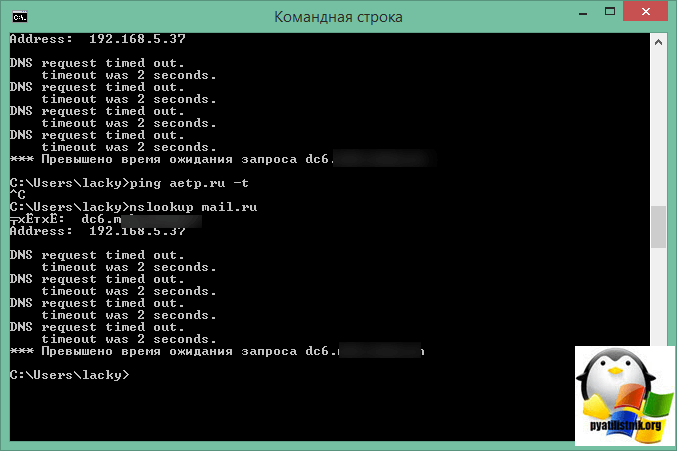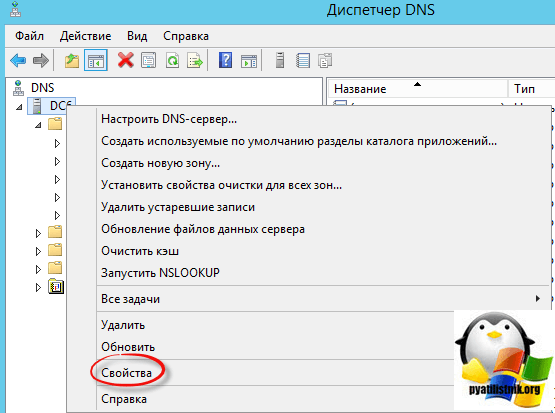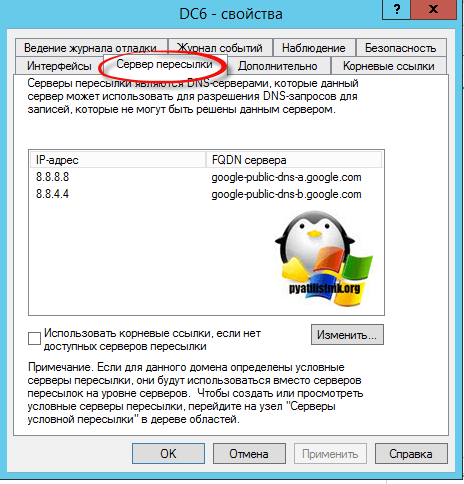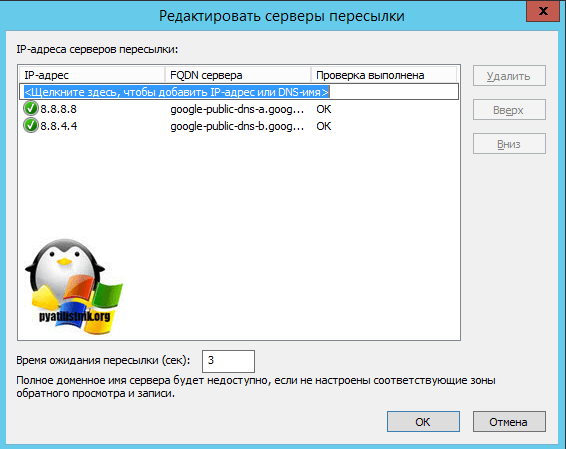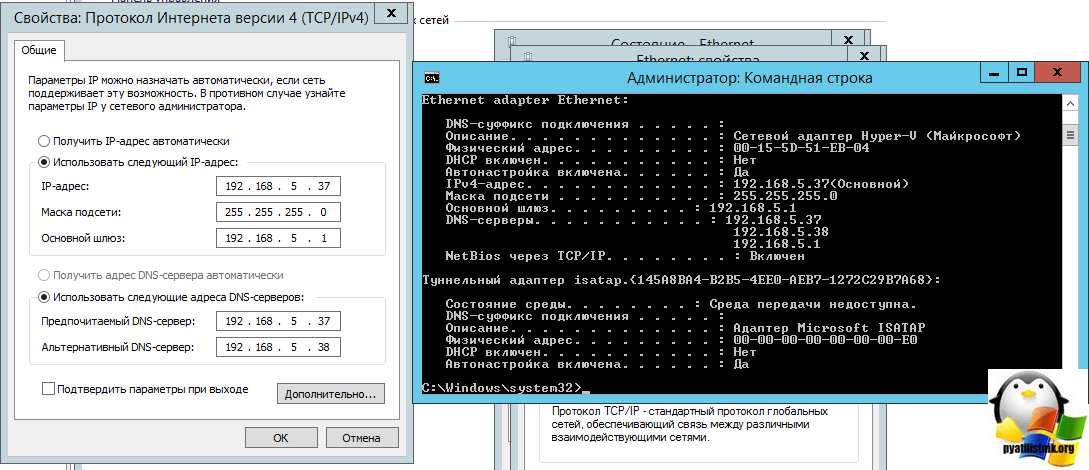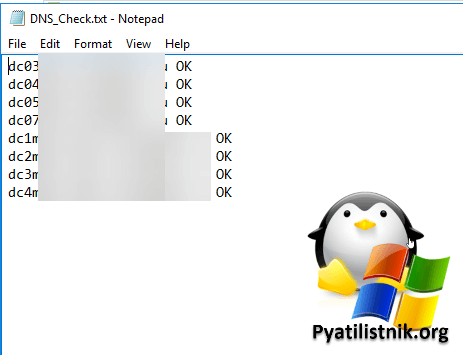Обновлено 11.04.2023
Добрый день уважаемые читатели и подписчики канала, вы наверняка знаете, что работа всего интернета, помимо маршрутизации трафика, зависит от DNS имен в ip адреса и обратно, и за это отвечают DNS сервера, работа которых должна быть беспрерывна. Бывают случаи, что случаются аварии, в результате которых у вас начинаются проблемы с доступом в интернет и причиной всему ДНС сервера, сегодня я вам расскажу про ошибку: DNS request timed out.
Симптомы ошибки
Ситуация такова, у пользователей перестал работать интернет, при попытке сделать ping google.com, в ответ выдалось сообщение, что данное имя не удается разрешить, если попытаться пропинговать 8.8.8.8, это публичные ДНС сервера Google, то пинг нормально шел, из чего можно сделать вывод, что есть проблемы с рекурсией DNS серверов. Для диагностики ДНС служб используется утилита nslookup, позволяющая выполнить запрос. Для примера я попытался разрешить имя mail.ru
В итоге я получил ошибку DNS request timed out. Превышено время ожидания запроса.
Исправляем ошибку: Превышено время ожидания запроса
Как я и писал выше существует три причины ошибки DNS request timed out:
- Не доступны рекурсивные сервера провайдера или публичные ДНС
- Не доступен основной шлюз на ДНС сервере
- Закрыты порты или требуется авторизация на прокси сервере.
Проверяем рекурсивные сервера
Первое с чего нужно начать это проверить работоспособность рекурсивных серверов, на WIndows Server 2012 R2 это делается в оснастке «Диспетчер DNS», выбираете имя сервера и щелкаете правым кликом, из контекстного меню выбираем свойства.
Переходим на вкладку «Сервер пересылки» и проверяем, чтобы добавленные адреса, нормально разрешались и не было предупреждений.
Для пущей уверенности нажмите кнопку изменить и удостоверьтесь, что в окне «Редактировать серверы пересылки» все зеленое. Если там не удается разрешить имена, то переходим к другим пунктам.
Проверка шлюза
После проверки рекурсии у вас может остаться ошибка DNS request timed out и связанна с неправильным шлюзом или ваш шлюз просто не доступен. Во-первых, откройте окно свойств TCP/IP через оснастку ncpa.cpl либо можно через командную строку и команду ipconfig /all.
Удостоверьтесь, что данный шлюз правильный и если да, то чтобы он был доступен с данного сервера. Далее обязательно посмотрите трассировку трафика и убедитесь, что идет через нужный шлюз, если нет, то убедитесь, что нет статических маршрутов, которые перекрывают метрикой ваш основной шлюз. Если ошибка DNS request timed out сохраняется, то у вас сто процентов закрыты порты на вашем прокси сервере или брандмауэре, убедитесь, что доступен порт 53.
Авторизация на прокси сервере
В моем случае оказалось, что был не доступен шлюз и еще сбросилась сессия на прокси сервере, после того как я на своем фаерволе Kerio Control авторизовал свои ДНС сервера у меня пропала ошибка DNS request timed out, при разрешении имен.
Перезапуск DNS службы
Попробуйте перезапустить службу DNS сервера, это то же может помочь, либо полная перезагрузка контроллера домена, если DNS там. Я ловил такой глюк, на DNS, где был включен сбор логов с сохранением в текстовый файл, тут из-за большой нагрузки служба могла себя повести некорректно.
Выключите антивирус
Очень часто в период настройки антивирусного решения, он может блокировать те процессы, трафик, компоненты, что необходимы серверу DNS, поэтому на момент поиска и устранения проблемы я советую выключить антивирусное решение.
Мониторинг DNS серверов на предмет ошибки «DNS request timed out» через PowerShell и Zabbix
Мало того, что вы решили данную проблему, нужно научиться ее мониторить. Для этого я пошел таким путем:
- 1️⃣Первый вариант. Создать и локально запускать PowerShell скрипт, который выполняет команду nslookup до серверов Google и если получает ошибку «DNS request timed out», то в файле по определенному пути записывает FALSE DNS, если получает имя dns.google, то записывает статус OK. Далее агент Zabbix смотрит статус и на основании его выводит предупреждение или нет в телеграм группу.
$nslookupResult = nslookup 8.8.8.8
if ($nslookupResult -like «dns.google«)
{ $status = «OK» }
elseif ($nslookupResult -like «DNS request timed out«)
{ $status = «FALSE DNS» }
else
{ $status = «Unknown status» }
Write-Output $status | Out-File -FilePath «C:tempDNS_Check.txt»
- 2️⃣Второй вариант, брать на одном сервере список серверов из файла и выполнять на нем скрипт для каждого из них. Далее так же это выводить в файл, с указанием имени сервера и его статус.
$serverList = Get-Content -Path «C:tempservers.txt»
foreach ($server in $serverList) {
$nslookupResult = Invoke-Command -ComputerName $server -ScriptBlock
{ nslookup 8.8.8.8 }
if ($nslookupResult -like «dns.google«)
{ $status = «OK» }
elseif ($nslookupResult -like «DNS request timed out«)
{ $status = «FALSE DNS» }
else
{ $status = «Unknown status» }
Write-Output «$server $status» | Out-File -FilePath «C:tempDNS_Check.txt» -Append
}
На чтение 3 мин. Просмотров 1.4k. Опубликовано 25.06.2019
Содержание
- Методы исправления ошибки тайм-аута запроса 408
- Как исправить ошибку времени ожидания запроса 408
- Ошибки, как 408 Время ожидания запроса
Методы исправления ошибки тайм-аута запроса 408
Ошибка 408 Request Timeout – это код состояния HTTP, который означает, что запрос, отправленный вами на сервер веб-сайта (например, запрос на загрузку веб-страницы), занял больше времени, чем сервер веб-сайта был готов ждать. Другими словами, ваше соединение с сайтом “истекло”.
Сообщения об ошибках 408 Request Timeout часто настраиваются каждым веб-сайтом, особенно очень большими, поэтому имейте в виду, что эта ошибка может проявляться в большем количестве случаев, чем перечисленные ниже:
408: время ожидания запроса
Ошибка HTTP 408 - время ожидания запроса
Ошибка 408 Request Timeout отображается в окне интернет-браузера, как и веб-страницы.
Как исправить ошибку времени ожидания запроса 408
-
Повторите попытку веб-страницы, нажав кнопку «Обновить/перезагрузить» или еще раз попробовав URL из адресной строки. Во многих случаях медленное соединение вызывает задержку, которая вызывает ошибку 408 Request Timeout, и это часто является только временным. Попытка повторить страницу часто будет успешной.
- Примечание . Если в процессе оформления заказа у интернет-продавца появляется сообщение об ошибке 408 «Время ожидания запроса», имейте в виду, что повторные попытки оформления заказа могут привести к созданию нескольких заказов – и нескольких сборов! У большинства продавцов есть автоматическая защита от подобных действий, но об этом еще нужно помнить.
-
Возможно, у вас возникла проблема с подключением к Интернету, которая вызывает длительные задержки при доступе к страницам. Чтобы исключить это, посетите другой веб-сайт, например, Google или Yahoo.
- Если страницы загружаются так быстро, как вы привыкли их видеть, проблема, вызывающая ошибку 408 Request Timeout, вероятно, связана с веб-сайтом.
- Однако, если все веб-сайты работают медленно, возможно, у вас проблемы с интернет-соединением. Запустите тест скорости Интернета, чтобы проверить текущую пропускную способность, или обратитесь к поставщику услуг Интернета за технической поддержкой.
-
Вернуться позже. Ошибка 408 Request Timeout является распространенным сообщением об ошибке на очень популярных веб-сайтах, когда огромное увеличение трафика посетителями (это вы!) Перегружает серверы.
- По мере того, как все больше и больше посетителей покидают сайт, шансы на успешную загрузку страницы для вас возрастают.
-
Если ничего не помогает, вы можете попытаться связаться с веб-мастером или другим контактом сайта и сообщить им об ошибке 408 Request Timeout.
- С веб-мастером большинства веб-сайтов можно связаться по электронной почте по адресу: веб-мастер @ website.com , заменив website.com фактическим именем сайта.
Ошибки, как 408 Время ожидания запроса
Следующие сообщения также являются ошибками на стороне клиента и поэтому в некоторой степени связаны с ошибкой тайм-аута запроса 408: неверный запрос 400, несанкционированный 401, запрещенный 403 и не найденный 404.
Также существует несколько кодов HTTP-статуса на стороне сервера , например, часто встречающаяся внутренняя ошибка сервера (500 Internal Server Error). Просмотрите их все в нашем списке ошибок кода состояния HTTP.
When someone faces problems with network connectivity, the first thing he has to do is to ping the destination address to check the connectivity.
Ping is a network utility available in every Operating System. On a Windows computer, you can run ping utility from the Command Prompt.
When you ping a destination address, your computer sends echo requests to the destination and wait for the reply.
If the network connection is fine, your computer will receive a reply from the destination.
If there is a problem, your computer will not receive the correct ICMP reply from the destination address. Instead, you will get one of the many ICMP error messages.
Request Timed Out is one of the most common ICMP error messages to a failed ping. Let us check the meaning of this ICMP Echo Reply.
The ICMP error message Request Timed Out explains your computer waited for replies from the destination host for a reasonable amount of time but received none.
If you are not familiar with this ICMP Echo reply, have a look at the screenshot below.
On Command Prompt, I ping the IP address 4.2.2.2, and you can see the reply I received.
C:corenetworkz>ping 4.2.2.2
Pinging 4.2.2.2 with 32 bytes of data:
Request timed out.
Request timed out.
Request timed out.
Request timed out.
Ping statistics for 4.2.2.2:
Packets: Sent = 4, Received = 0, Lost = 4 (100% loss),
C:corenetworkz>
Let us check why do you get the Request Timed Out while pinging a remote address.
Possible Reasons to get the Ping Error Message Request Timed Out
- Incorrect Network Adapter or Firewall Settings on your PC
- The remote host might be down
- There might not be a route back to your computer
- The firewall installed on the destination host may be blocking your ICMP request
- Your device did not have an Internet connection at the time of receiving replies
Let us check how to troubleshoot the ICMP Echo Reply Request Timed Out and how to resolve it.
How to Fix the Ping Error Request Timed Out?
- Ping Another address from your computer
You should check whether you can ping any other address from your computer. You can check it by ping another website or Google DNS address from your computer.
- Open Command Prompt
- Type ping www.corenetworkz.com and press enter key. Check for the result.
- If it fails, go to the next step in this troubleshooting guide.
- Ping the Localhost
- Type cmd on Windows search
- Open command prompt and type ping 127.0.0.1. Press the enter key.
- Check whether you get a reply
If you do not get proper replies from the localhost, either the network adapter settings are corrupt, or the firewall is blocking the replies.
You can fix it by following the instructions below.
- Type command in the Windows search and right-click the command prompt, to open as an Administrator.
- Type ipconfig /flushdns and press Enter key
- Type netsh winsock reset and press Enter key
- Type netsh int ip reset and press Enter key
- Type netsh int ipv6 reset and press Enter key
- Type netsh int ipv4 reset and press Enter key
- Reboot your computer
- Check for the issue
- Disable the Firewall and Check for the issue
An aggressive firewall on your computer can prevent it from receiving ICMP Echo replies to your ping.
If the firewall blocks the replies, your computer will show a Request Timed Out message on the command prompt.
Try to ping the Google DNS address to check for the issue after you disable the Firewall and other security tools on your PC.
ping 8.8.8.8
- Power Cycle the Network
A proper power cycle can fix most of the network connectivity issues. To do this, follow the instructions below.
- Switch off the devices on your network
- Disconnect power cables from Modem and Router
- Disconnect the Ethernet cables from Modem, Computer, and Router
- Reconnect the power and ethernet cables
- Power on the Modem and Router after one minute
In this tutorial, you have learned how to fix the Request Timed Out Ping error message. However, it is not necessary to drop ICMP echo replies for every ping packets your computer sent.
Occasionally you may see Ping Request Timed Out intermittent replies. Out of four ICMP echo requests, one or two may receive replies successfully.
Why Do You Get Intermittent Request Timed Out Error?
Have a look at the ping reply given below.
C:corenetworkz>ping 8.8.8.8
Pinging 8.8.8.8 with 32 bytes of data:
Request timed out.
Reply from 8.8.8.8: bytes=32 time=132ms TTL=113
Request timed out.
Reply from 8.8.8.8: bytes=32 time=514ms TTL=113
Ping statistics for 8.8.8.8:
Packets: Sent = 4, Received = 2, Lost = 2 (50% loss),
Approximate round trip times in milli-seconds:
Minimum = 132ms, Maximum = 901ms, Average = 441ms
When you ping the Google DNS address, you received two replies and two Request timed out messages. Let us check why do I receive two intermittent Request timed out replies.
A loose network connection or old network components can cause this issue. In that case, I recommend you perform a complete network power cycle to fix it.
- Ping Error Message Destination Host Unreachable
- Ping Error code 2 — Reason and fix
- PING: Transmit failed. General Failure — Reasons and Solution
- How to Fix Destination Net Unreachable Error Message?
About The Author:
Alex George is a Cisco and Microsoft certified Network Engineer. He has been working in the Network Engineering field since 2006.
He has CCNA and MCSE certifications.
The author’s area of specialization is wireless and Cybersecurity.
HTTP response status code 408 Request Timeout is a client error that is returned by the server to indicate that a request is coming in too slowly from a client and it is unwilling to wait for it to be completed, thus terminating the connection.
Usage
When the 408 Request Timeout error message is received, it means that a client has initiated a request but for some reason, it has not been transmitted in full. This may occur because an internet connection is very slow, or has been dropped. The response will include the Connection header, specifying that it has been closed.
Upon receiving the Connection: close header, the client can attempt the request again.
Note
Search engines like Google will not index a URL with 408 Request Timeout response status, and consequently, URLs that have been indexed in the past but are now returning this HTTP status code will be removed from the search results.
Example
In the example, the client begins to send a 10K PDF file to the server, but the connection is suffering from intermittent connectivity issues and the server concludes that the transmission, in its entirety, is too slow. As such, it cancels the HTTP request and closes the connection. Sometime later, when the connection is more stable, the client attempts to retransmit the file and it is successful.
Initial request
PUT /docs HTTP/1.1
Host: www.example.ai
Content-Type: applications/pdf
Content-Length: 10000
Initial response
HTTP/1.1 408 Request Timeout
Connection: Close
Content-Type: text/html
Content-Length: 198
<html>
<head>
<title>Connection Close</title>
</head>
<body>
<p>The transmission was not received quickly enough. Check internet connectivity and please try again.</p>
</body>
</html>
Next request
PUT /docs HTTP/1.1
Host: www.example.ai
Content-Type: applications/pdf
Content-Length: 10000
<File transfer successful for PDF file>
Final response
HTTP/1.1 200 OK
Code references
.NET
HttpStatusCode.RequestTimeout
Rust
http::StatusCode::REQUEST_TIMEOUT
Rails
:request_timeout
Go
http.StatusRequestTimeout
Symfony
Response::HTTP_REQUEST_TIMEOUT
Python3.5+
http.HTTPStatus.REQUEST_TIMEOUT
Java
java.net.HttpURLConnection.HTTP_CLIENT_TIMEOUT
Apache HttpComponents Core
org.apache.hc.core5.http.HttpStatus.SC_REQUEST_TIMEOUT
Angular
@angular/common/http/HttpStatusCode.RequestTimeout
Takeaway
The 408 Request Timeout status code is a client error that the server sends when an HTTP request is taking too long to complete. Common reasons for this are slow or broken internet connections. If the connection is restored, the client can make the request again.
See also
- Connection
- 504 Gateway Timeout
- RFC 7231
Last updated: June 29, 2022
| Номер ошибки: | Ошибка HTTP 408 | |
| Название ошибки: | Request Timed Out | |
| Описание ошибки: | The web server took longer than its time allowed to process the request. This is often caused by heavy web traffic to the server. | |
| Разработчик: | Microsoft Corporation | |
| Программное обеспечение: | Windows Operating System | |
| Относится к: | Windows XP, Vista, 7, 8, 10, 11 |
Большинство ошибок Request Timed Out являются результатом отсутствия или повреждения версии файла, установленного Edge. Как правило, самый лучший и простой способ устранения ошибок, связанных с файлами Windows 10, является замена файлов. В некоторых случаях реестр Windows пытается загрузить файл Request Timed Out, который больше не существует; в таких ситуациях рекомендуется запустить сканирование реестра, чтобы исправить любые недопустимые ссылки на пути к файлам.
Типичные ошибки Request Timed Out
Частичный список ошибок Request Timed Out Edge:
- «Ошибка: Request Timed Out. «
- «Отсутствует файл Request Timed Out.»
- «Не найдено: Request Timed Out. «
- «Сбой загрузки: Request Timed Out. «
- «Не удалось зарегистрироваться: Request Timed Out. «
- «Ошибка Request Timed Out во время выполнения. «
- «Request Timed Out не может загрузиться. «
Ошибки Request Timed Out возникают во время установки программы, когда программа, связанная с Request Timed Out (например, Edge) работает во время запуска или завершения работы Windows или редко во время процесса установки Windows. Важно отметить ошибки с Request Timed Out по мере их возникновения, так как это помогает устранять проблемы, связанные с Edges, и сообщать о них в Microsoft Corporation.
Истоки проблем Request Timed Out
Проблемы Request Timed Out вызваны поврежденным или отсутствующим Request Timed Out, недопустимыми ключами реестра, связанными с Edge, или вредоносным ПО.
Точнее, ошибка Request Timed Out, вызванная:
- Недопустимый раздел реестра Request Timed Out (или поврежденный).
- Вирус или вредоносное ПО, повреждающее Request Timed Out.
- Вредоносное удаление (или ошибка) Request Timed Out другим приложением (не Edge).
- Другое программное приложение, конфликтующее с Request Timed Out.
- Поврежденная загрузка или неполная установка программного обеспечения Edge.
Продукт Solvusoft
Загрузка
WinThruster 2023 — Проверьте свой компьютер на наличие ошибок.
Совместима с Windows 2000, XP, Vista, 7, 8, 10 и 11
Установить необязательные продукты — WinThruster (Solvusoft) | Лицензия | Политика защиты личных сведений | Условия | Удаление
Коды состояний браузера в базе знаний
Идентификатор статьи:
120626
Автор статьи:
Последнее обновление:
Популярность:
star rating here
Загрузка (Исправление ошибки)